如何在Word2010中设置SmartArt图形文字环绕
发布时间:2011-07-18 17:11:35 作者:佚名  我要评论
我要评论
通过设置文字环绕,可以使SmartArt图形更好地融入到Word2010文档中
具体操作步骤如下所述:
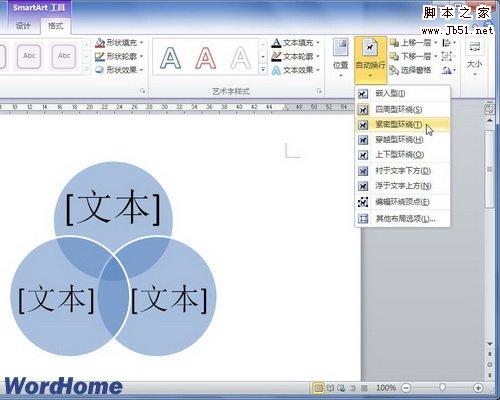
图2011071604 选择SmartArt图形文字环绕方式
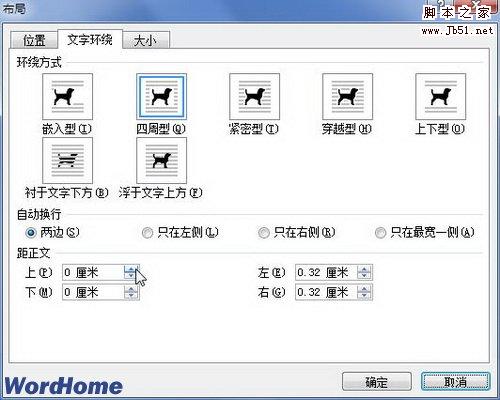
图2011071605 “文字环绕”选项卡
第1步,打开Word2010文档窗口,选中SmartArt图形。
第2步,在“SmartArt工具/格式”功能区中,单击“排列”分组中的“自动换行”按钮,在打开的文字环绕列表中,用户可以选择“嵌入型”、“四周型环绕”、“紧密型环绕”、“穿越型环绕”、“上下型环绕”、“衬于文字上方”和“衬于文字下方”多种文字环绕方式,如图2011071604所示。
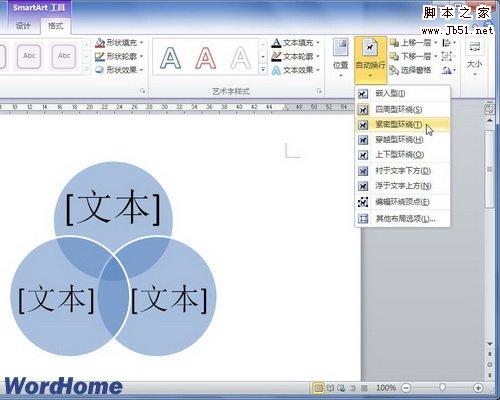
图2011071604 选择SmartArt图形文字环绕方式
小提示:如果用户希望对SmartArt图形文字环绕方式做更精确的设置,则可以在文字环绕方式列表中选择“其他布局选项”命令。在打开的“布局”对话框中自动切换到“文字环绕”选项卡,用户可以分别设置环绕方式、自动换行方式和SmartArt图形距正文的位置。完成设置后单击“确定”按钮,如图2011071605所示。
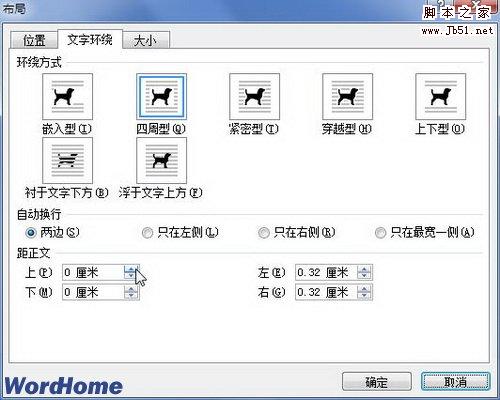
图2011071605 “文字环绕”选项卡
相关文章
 Word是我们在工作中经常使用的一类办公工具,它可以帮助我们完善文档内容,虽然它比较常见,但是很多的Word技巧我们都是不熟悉的,今天小编就来给大家分享9个实用的Word小2024-10-08
Word是我们在工作中经常使用的一类办公工具,它可以帮助我们完善文档内容,虽然它比较常见,但是很多的Word技巧我们都是不熟悉的,今天小编就来给大家分享9个实用的Word小2024-10-08
怎么将mathtype安装到word? MathType配置到Word中的详细教程
mathtype是一款比较好用的公式编辑器,它可以内嵌到Word、PPT中,今天我就来给大家讲讲如何把mathtype安装到Word中2024-09-26
MathType如何导入word? MathType内容导入word文档的教程
MathType是比较常用的公式编辑器,想要将内容导入word文档中,该怎么倒入呢?下面我们就来看看详细的教程2024-09-26
Word格式刷失效无反应怎么办? Word格式刷快捷键失效恢复方法
Word中格式刷的快捷键是Ctrl+Shift+C和Ctrl+Shift+V,分别对应格式复制和格式粘贴,但是发现快捷键不管用下面我们就来看看解决办法2024-09-26 Word 中的对象锚点指示浮动对象(如图像或文本框)相对于文本的位置,该怎么添加锚点呢?下面我们就来看看详细教程2024-09-26
Word 中的对象锚点指示浮动对象(如图像或文本框)相对于文本的位置,该怎么添加锚点呢?下面我们就来看看详细教程2024-09-26
word无法发送内容到PPT怎么办? word发送到ppt功能添加与操作步骤
word怎么发送内容到PPT?我们在word中编辑好内容,却被告知要使用PPT打开,如果手动复制过去很麻烦,那么怎么自动将word内容发送到ppt呢?详细请看下文介绍2024-09-26
Word怎么插入三维百分比堆积面积图? Word三维面积图表的用法
Word中经常需要用到三维百分比堆积面积图,那么Word文档中如何插入三维百分比堆积面积图呢?下面我们就来看看详细的教程2024-09-26
word怎么插入百分比堆积面积图? word积面积图表制作方法
经常使用word中的图表,想要做一个堆积面积图标,用两种数据百分百填充,该怎么操作呢?详细请看下文介绍2024-09-26 Word中为了一些特殊的目的,要求插入的表格占据页面版心的一定百分比,这种表格该怎样制作呢?详细请看下文介绍2024-09-26
Word中为了一些特殊的目的,要求插入的表格占据页面版心的一定百分比,这种表格该怎样制作呢?详细请看下文介绍2024-09-26
Word怎么给图片添加马赛克气泡效果? 马赛克气泡效果的使用技巧
在word文档中,如果需要对其中的图片效果进行修改的话,应如何操作呢?下面我们就来看看给图片添加马赛克气泡效果的方法2024-09-04



最新评论